Valora este artículo :
4/5 | 1 opinión
Este artículo le ha sido útil ?
Sí
No
Vous avez noté 0 étoile(s)
Sommaire
Procédure
1. Conéctese a su espacio FTP utilizando su software FTP. Puede utilizar FileZilla para hacer una copia de seguridad de su sitio web en su ordenador. Para ello, introduzca el"nombre de host", el identificador y la contraseña de su espacio FTP. Recibió esta información por correo electrónico al realizar su pedido. Si se le olvida, puede solicitar de nuevo los datos de conexión en la siguiente página: https://panel.lws.fr/frperte.php. Haga clic en"Conexión rápida" en cuanto haya introducido sus datos de conexión.
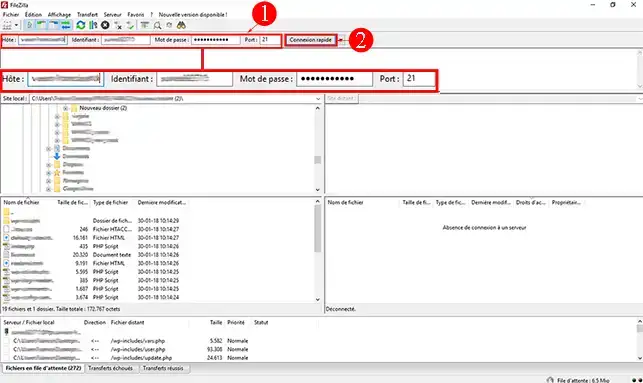
2. En el lado"Sitio remoto", seleccione todos sus archivos en la carpeta"public_html". Para ello, haga clic con el ratón en uno de los archivos y, a continuación, pulse simultáneamente las teclas "[CTRL] + A" para seleccionarlo todo.
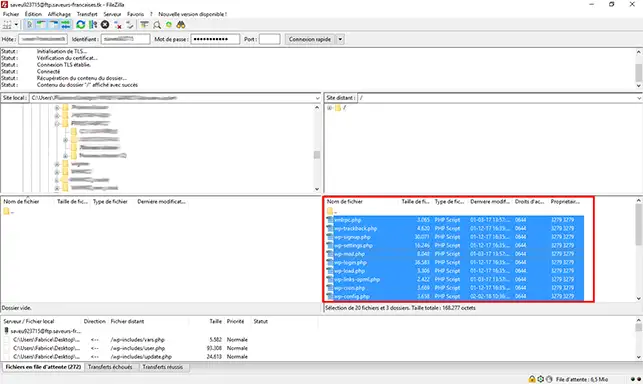
3. Arrastre y suelte los archivos en la parte izquierda de la pantalla(en la sección "Sitio local") después de definir la carpeta en la que desea guardar la copia de seguridad.
4. No cierre el programa hasta que haya terminado de realizar la copia de seguridad de su sitio web.
Para realizar una copia de seguridad de su base de datos, consulte el tutorial"¿Cómo exportar una base de datos?
1 Acceda a su cuenta de cliente LWS, haga clic en"Servidores" y luego en"Admin/administración" para ir a la tabla de gestión de su VPS. En la sección"Información", compruebe que está ejecutando"Debian 9 + ISPConfig". Si este no es el caso, puede cambiar las distribuciones para su VPS desplazándose hasta el final de la página.
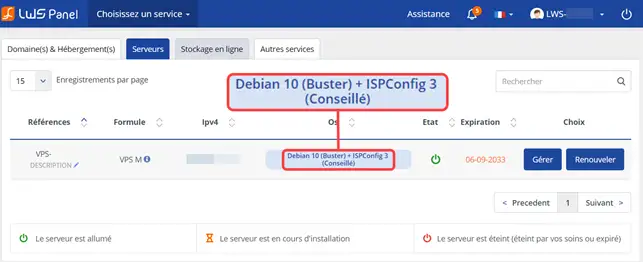
2. Conéctese a su interfaz ISPConfig. Usted debería haber recibido toda la información que necesita para iniciar sesión por correo electrónico. Si ha olvidado sus datos de acceso, por favor siga el procedimiento descrito en la siguiente página: https://help.lws-hosting.com/es/Contrasena-perdida-de-ISPConfig#content-2
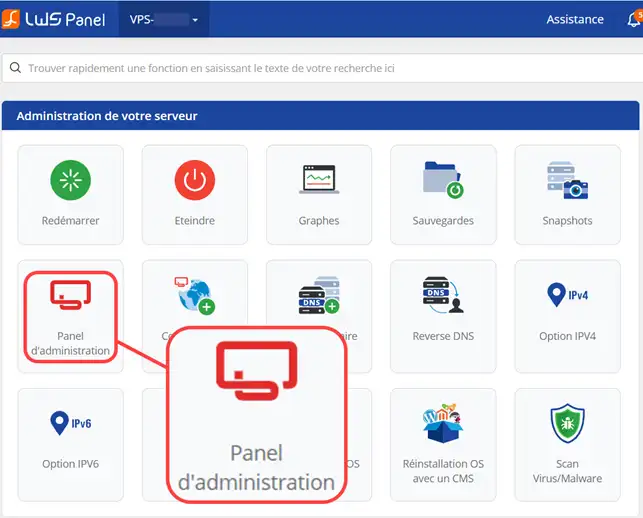
3. Una vez conectado a su interfaz ISPConfig, haga click en"Clientes" y luego en "Añadir un nuevo Cliente" para añadir un cliente a su servidor VPS.
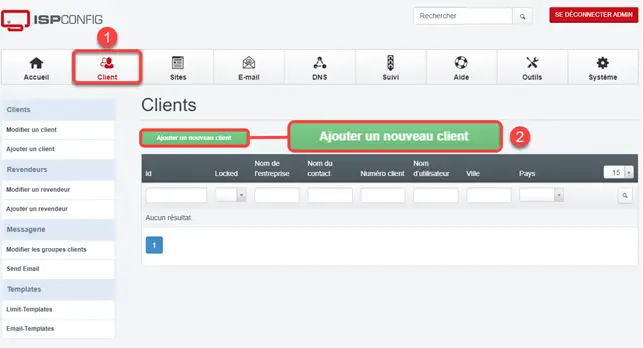
4. Cree su cliente rellenando el formulario. Luego haga clic en el botón"Guardar" en la parte inferior de la página.
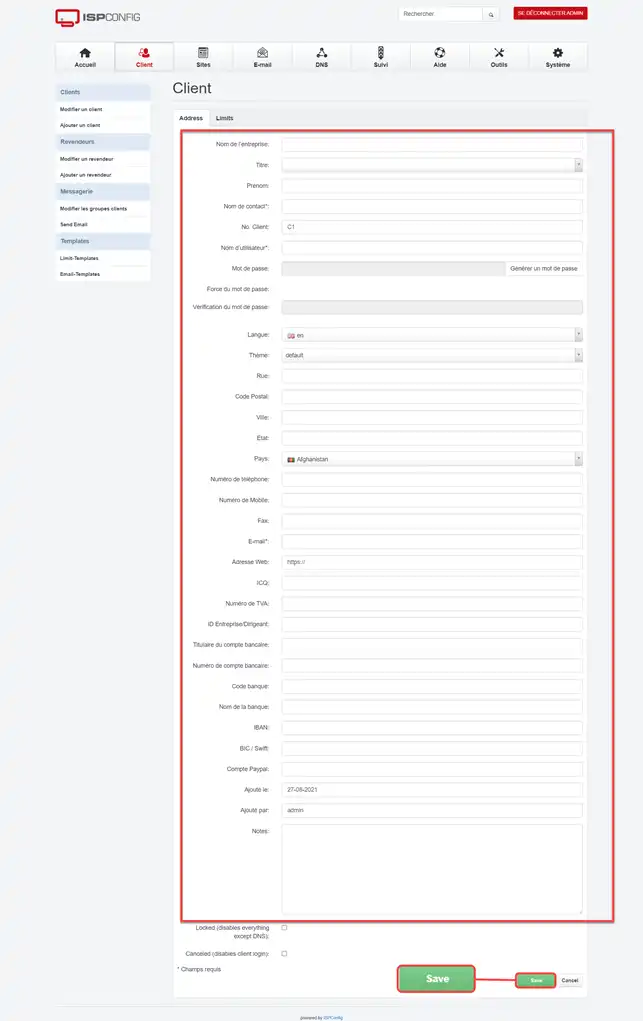
5. Ahora puede crear su nombre de dominio en elservidor VPS utilizando el tutorial"Cómo asociar un nombre de dominio a mi servidor VPS".
6. Ahora puede crear la cuenta FTP del cliente usando la documentación "Como crearuna cuenta FTP en ISPConfig". También puede crear su base de datos usando la documentación "Como crearuna base de datos MySQL en ISPConfig". Es importante mantener esta información en su posesión ya que la necesitará para subir su sitio web y modificar el archivo de configuración para su sitio web.
7. Con el fin de cambiar la Zona DNS de su nombre de dominio para que apunte a su servidor VPS, le invito a conectarse a la administración de la oferta en cuestión, haga clic en el botón"Zona DNS".

9. Cambie el valor"cNombre WWW" por la dirección IP de su servidor VPS y haga clic en el botón "Guardar".
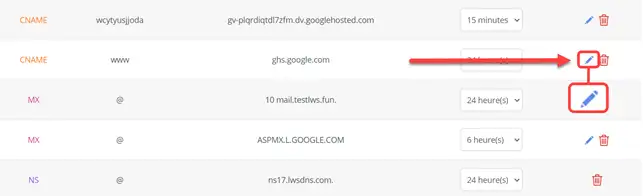
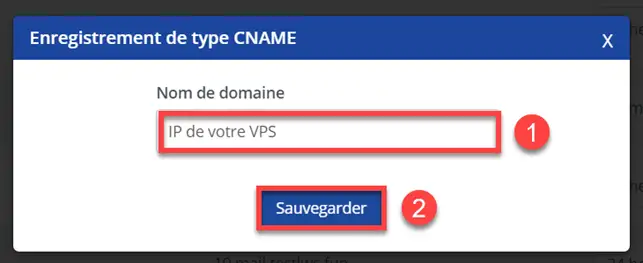
Para ello, conéctese al espacio FTP de su VPS utilizando los datos de acceso que creó anteriormente. Para ello, puede utilizar la ayuda sobre la publicación de un sitio web con File Zilla. Tenga en cuenta que deberá cargar los archivos en el directorio"web" del espacio FTP de su VPS y no en el directorio raíz.
1. conecte a su interfaz ISPConfig, haga clic en la pestaña"Base de datos" y en"PhpMyAdmin" para abrir la interfaz de gestión de base de datos.
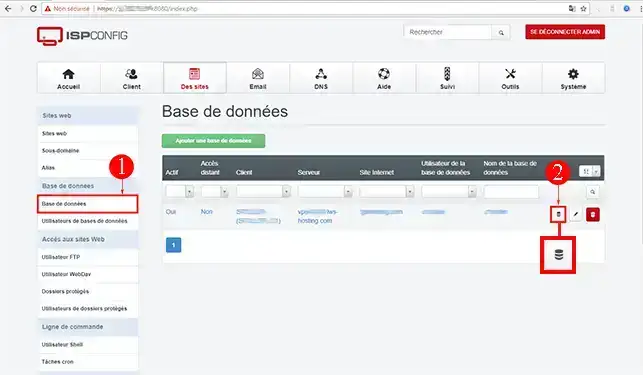
No olvide modificar el archivo de configuración que permite a su sitio web conectarse a su base de datos MySQL en su servidor VPS. Para ello, abra el archivo de configuración con Notepad++ o cualquier otro procesador de textos. Cambie el servidor de base de datos, el nombre de usuario, el nombre de la base de datos y la contraseña por la nueva información que obtuvo cuando creó su base de datos en el VPS.
Valora este artículo :
4/5 | 1 opinión
Este artículo le ha sido útil ?
Sí
No
1mn lectura
¿Cómo cambio mi paquete de alojamiento a cPanel?
1mn lectura
Wordpress Cpanel: perdido login de administración
0mn lectura
¿Cómo se migra un sitio web de LWS Panel a cPanel?
1mn lectura
Cómo ver las estadísticas de mi sitio web en cPanel
Bonjour,
Nous vous remercions pour votre question et votre intérêt envers LWS. Malheureusement, nous ne pouvons pas vous aider directement via cette plateforme de réponses sous nos aides.
Nous vous invitons donc à contacter notre système de support client pour obtenir de l'aide spécifique à votre situation. Nous avons une équipe de professionnels qualifiés prêts à vous aider et à répondre à toutes vos questions avec précision et rapidité. (Contacter le support LWS)
Merci de votre compréhension et nous espérons pouvoir vous aider bientôt.
Cordialement, L'équipe LWS